UI元素¶
控制面板¶
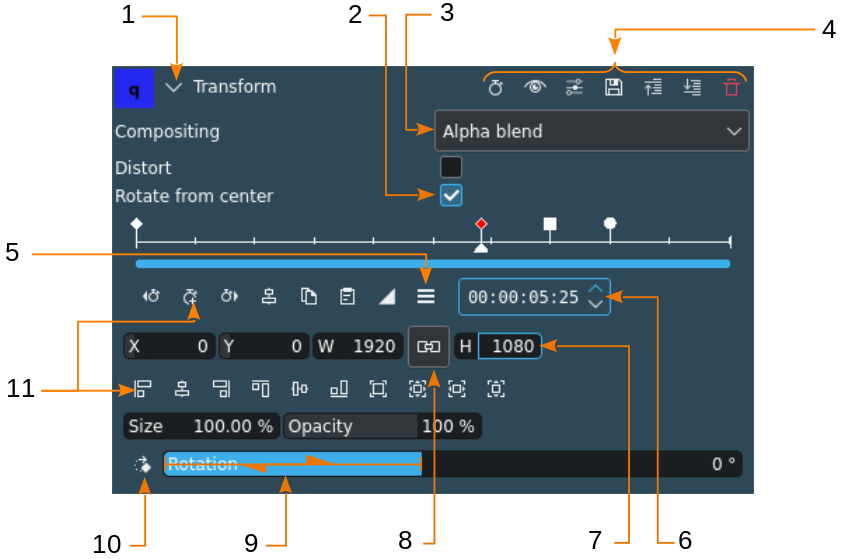
Kdenlive UI控制板(以效果面板为例)¶
UI元素 |
描述 |
|---|---|
1 collapse/expand |
折叠或展开用户界面的一部分 |
2 check box |
用于选择可选元素或特征 |
3 drop-down list box |
允许从可能的值列表中进行选择 |
4 toolbar icons |
特定于面板的各种操作图标。参看 下面 图标 |
5 hamburger menu |
打开包含更多选项的弹出菜单 |
6 spinner |
用于一步一步地增加或减少值 |
7 direct entry |
Used to enter a specific value. In most cases it is possible to use the Mouse wheel to increase or decrease the value. Hold Shift to increase by one (1), Ctrl to increase by 10. |
8 button |
用于在推入时启用某个状态。再次单击可使其显示出来。 |
9 slider |
Allows for rapid changes of values. Drag the mouse left or right to move the slider. The value in an adjacent direct entry field is changed accordingly. Hold Shift to increase by one (1), Ctrl to increase by 10. |
10 action button |
用于在定义的步骤中更改值。每次单击都会更改该值,可能会在比例的末尾进行换行。 |
11 action icon |
用于执行不可重复的操作(例外) |
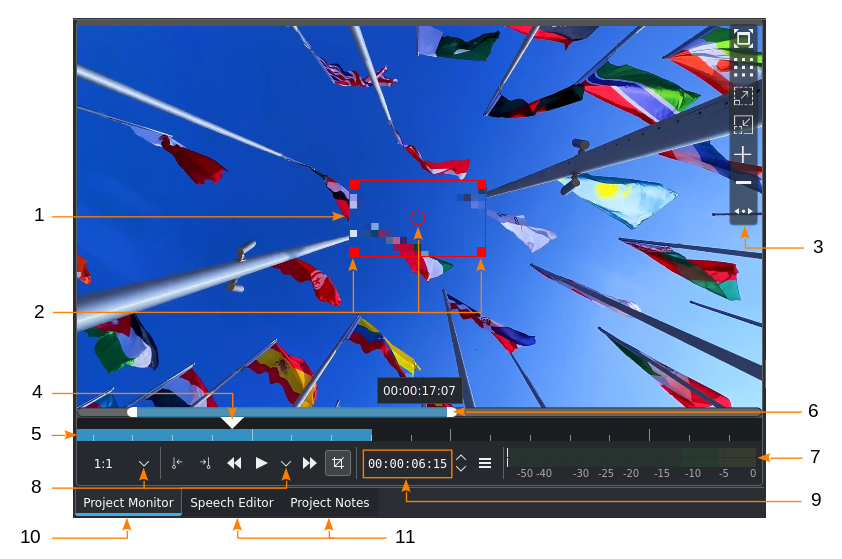
用于执行不可重复的操作(以监视器面板为例)¶
UI元素 |
描述 |
|---|---|
1 edit frame |
[仅限项目监视器]标识效果的对象或区域。 编辑模式 需要启用才能显示帧。 |
2 edit frame handles |
用于更改大小(方形手柄)和移动框架(中间的圆形)“ |
3 monitor overlay |
将鼠标悬停在定义的热点上(默认值:右上角)以显示图标列表 |
4 playhead |
|
5 timeline zone |
表示分别用单击 I 和 O 或者 |
6 zoom bar |
Used to zoom the timeline. Grab the white handles on either end and drag them left or right, or use Ctrl+MW while hovering over the monitor timeline. |
7 audio level meter |
Displays the audio level of the project or clip when playback is running. The audio mixer settings will change the audio level appearance. |
8 options drop-down |
打开选项列表进行选择 |
9 timecode |
在 hh:mm:ss:ff 中显示的当前位置 播放头 , hh 是小时, mm 是分钟, ss 是秒 以及 ff 是帧。 |
10 tab (active) |
当前激活的 小部件 |
11 tab (inactive) |
可用的 小部件 在工作布局的部分 |
元素¶
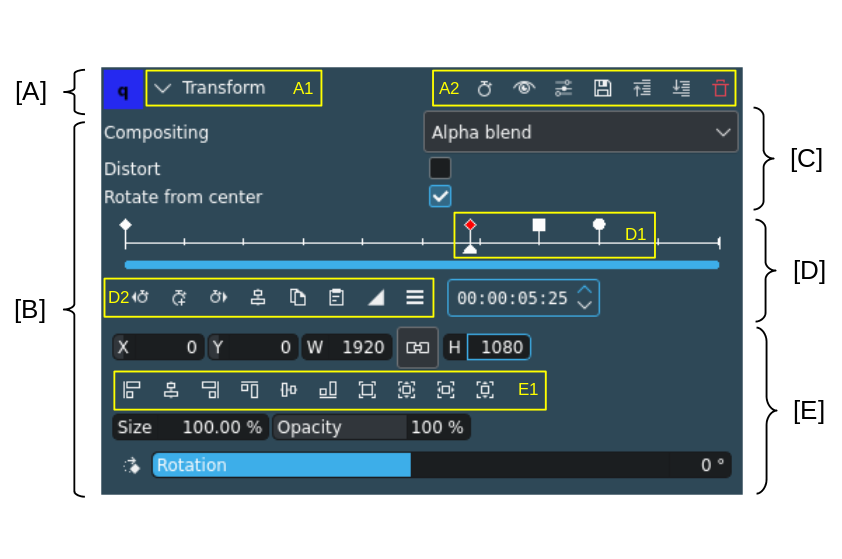
UI区域和元素(以特效面板为例)¶
元素 |
描述 |
|---|---|
[A] 特效面板头部 |
包含特效的名称和 collapse 图标以及特效面板工具栏 |
[B] 效果参数 |
包含用于控制效果的所有参数 |
[C] 常规参数 |
包含所有不是 关键帧 的参数 |
[D] 关键帧面板 |
包含时间标尺、关键帧和关键帧动作图标 |
[E] 关键帧参数 |
包含所有可以设置关键帧的参数[1] |
[A1] |
特效名称 |
[A2] |
效果工具栏(对于图标参看 下面 ) |
[D1] |
Keyframes; red color is selected; a diamond shape denotes a linear keyframe, a square a discrete and a circle a smooth keyframe. |
[D2] |
关键帧动作图标(对于动作参看 下面) |
[E1] |
位置和大小动作图标(对于动作参看 下面) |
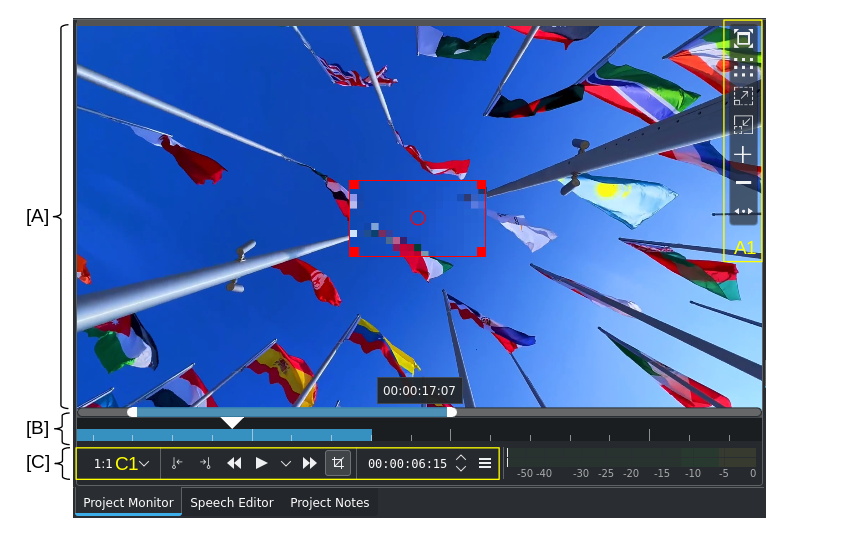
UI区域和元素(使用监视器小部件的示例)¶
元素 |
描述 |
|---|---|
[A] 监视器区域 |
这是播放 剪辑 的地方,并且可以在这里改变效果(只有在项目监视器中,如果可能的话,与效果一起使用,并且 编辑模式 切换打开) |
[B] 监视器时间尺 |
显示项目或剪辑的时间轴,其中当前帧由播放头或插入符号指示。如果设置了缩放条或时间轴区域,则会在这里显示。 |
[C] 监视器工具栏 |
包含剪辑或项目监视器小部件的控制/操作 |
[A1] 监视器叠加层 |
监视器叠加层选择面板(对于图标参看 下面) |
[C1] 监视器控制/操作 |
对于图标参看 下面 |